Google Chrome er en af de hurtigste og mest populære webbrowsere i verden. På distributioner som Ubuntu, Debian, Red Hat Enterprise Linux (RHEL), CentOS, SUSE, OpenSUSE, Fedora kan du bare gå til Google Chromes officielle websted, hente en rpm- eller deb-pakkefil til din distribution og installere den med pakkehåndteringsprogrammet som yum, apt, aptitude, dnf osv. Men det officielle websted for Google Chrome har ikke nogen pakke til Arch Linux. Så det er lidt sværere end normalt at få Google Chrome installeret på Arch Linux. Du skal udføre en masse ekstra trin, som du ikke behøver at udføre på andre populære Linux-distributioner.
I denne artikel vil jeg vise dig, hvordan du installerer den nyeste version af Google Chrome på Arch Linux. Lad os komme i gang.
Selv om Google Chrome ikke er tilgængelig til download på Google Chromes officielle websted, er den gode nyhed, at Google Chrome er tilgængelig på AUR (Arch User Repository). Men for at installere Google Chrome fra AUR skal du have Git installeret.
Git er tilgængelig på det officielle Arch Linux-repository. Du skal blot køre følgende kommando for at installere Git på Arch Linux:
Tryk på ‘y’, og tryk derefter på <Enter> for at fortsætte.
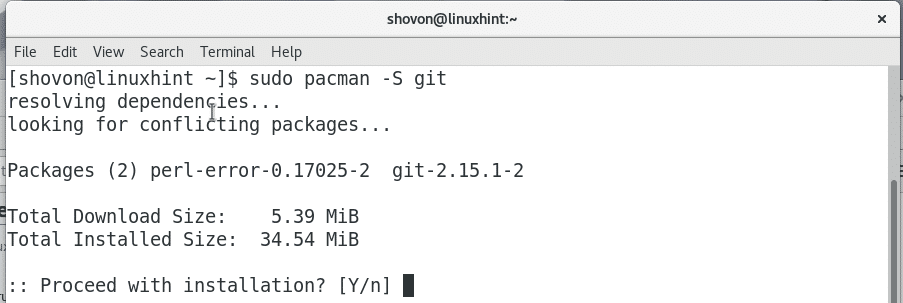
Git bør være installeret.
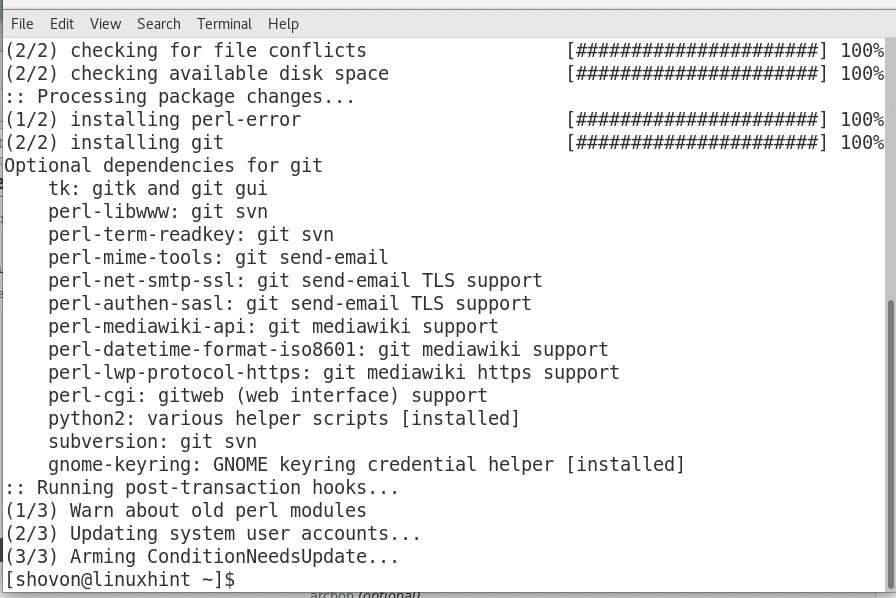
Gå nu til det officielle Google Chrome AUR-repository på https://aur.archlinux.org/packages/google-chrome/, og du bør se følgende side som vist i skærmbilledet nedenfor.
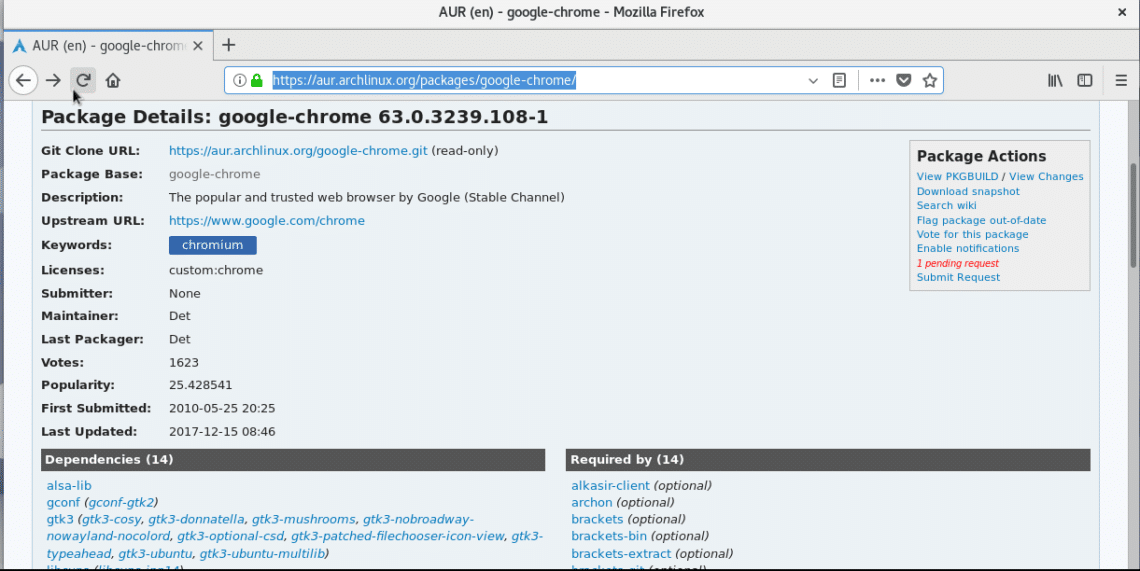
Højreklik nu på Git Clone-URL’en som vist i skærmbilledet nedenfor.
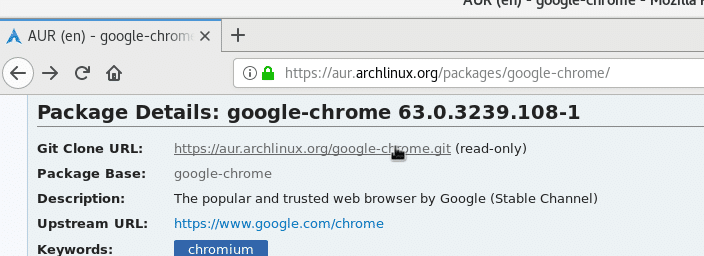
Vælg “Copy Link Location” (kopier linkplacering) fra menuen som vist i skærmbilledet nedenfor.
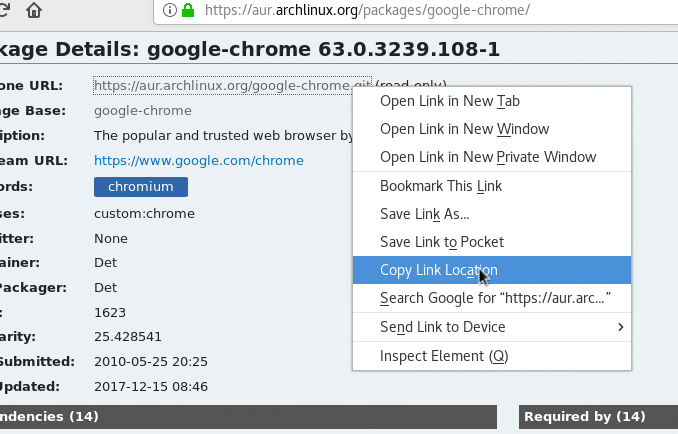
Åbn nu en Terminal, og gå til mappen Downloads/ i din brugers HOME-mappe med følgende kommando:
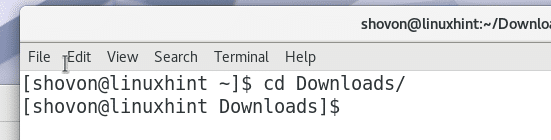
Nu skal du klone AUR Google Chrome-repositoriet med Git.
Kør følgende kommando for at klone Google Chrome AUR-repo med Git:

Google Chrome AUR-repositoriet skulle være klonet som vist i skærmbilledet nedenfor.
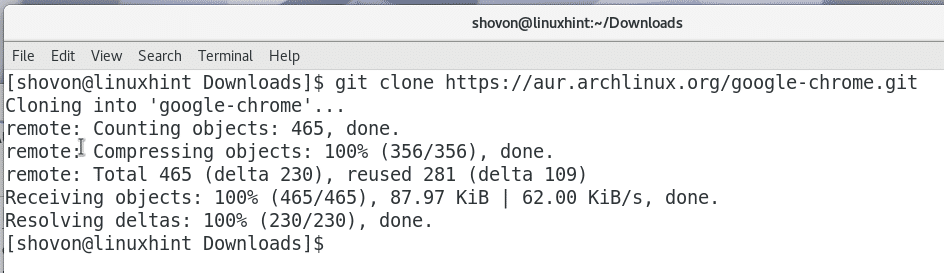
Hvis du nu viser indholdet af Downloads/-mappen med følgende kommando, bør du se en mappe ‘google-chrome’
Gå ind i mappen ‘google-chrome’ med følgende kommando:
Hvis du oplister indholdet af mappen ‘google-chrome’, bør du se følgende filer som vist i skærmbilledet nedenfor.
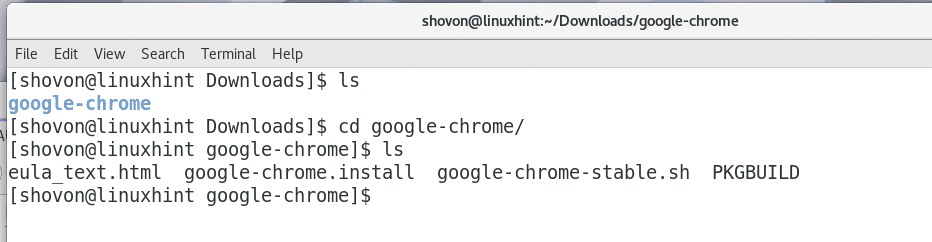
Nu skal du opbygge en pakkefil til pacman-pakkehåndteringsprogrammet ud fra disse filer. Det er virkelig nemt at gøre det, da Arch Linux indeholder et kommandolinjeværktøj kaldet “makepkg” til dette formål.
Kør følgende kommando for at lave en pacman-pakkefil:
Tryk på ‘y’ og tryk på <Enter> for at fortsætte.
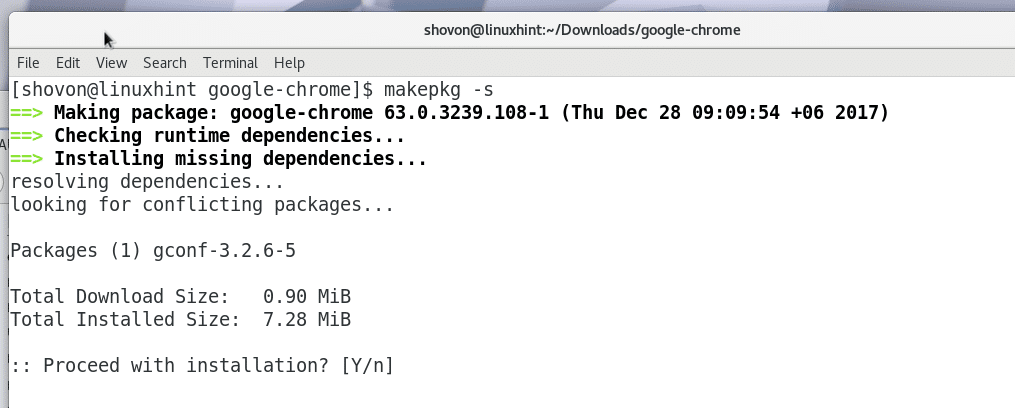
‘makepkg’ burde hente alle de nødvendige filer fra internettet. Det kan tage et stykke tid afhængigt af din internetforbindelse. I skærmbilledet nedenfor kan du se, at ‘makepkg’ har hentet google-chrome-stable version 63 i skrivende stund. Det kan være, at du får en senere version. Men det er det samme, bare rolig.
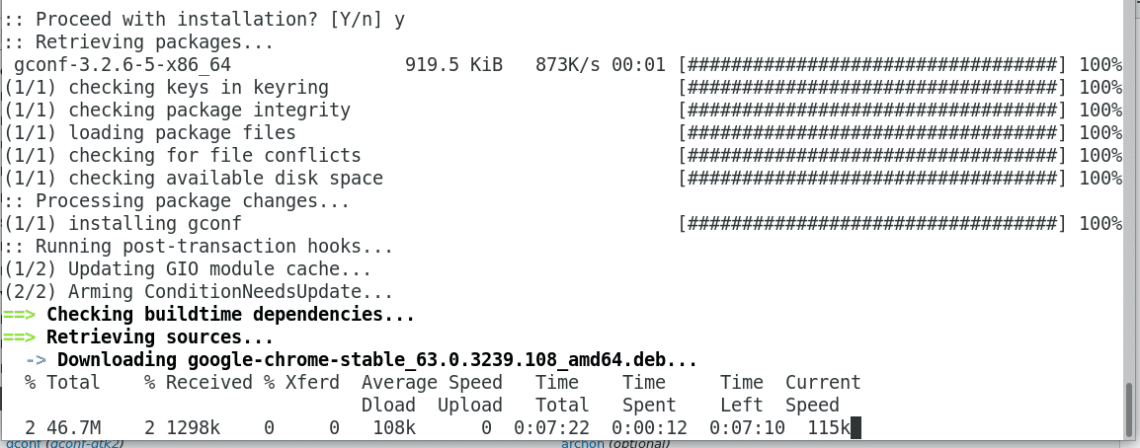
Pakkeopbygningsprocessen kører…
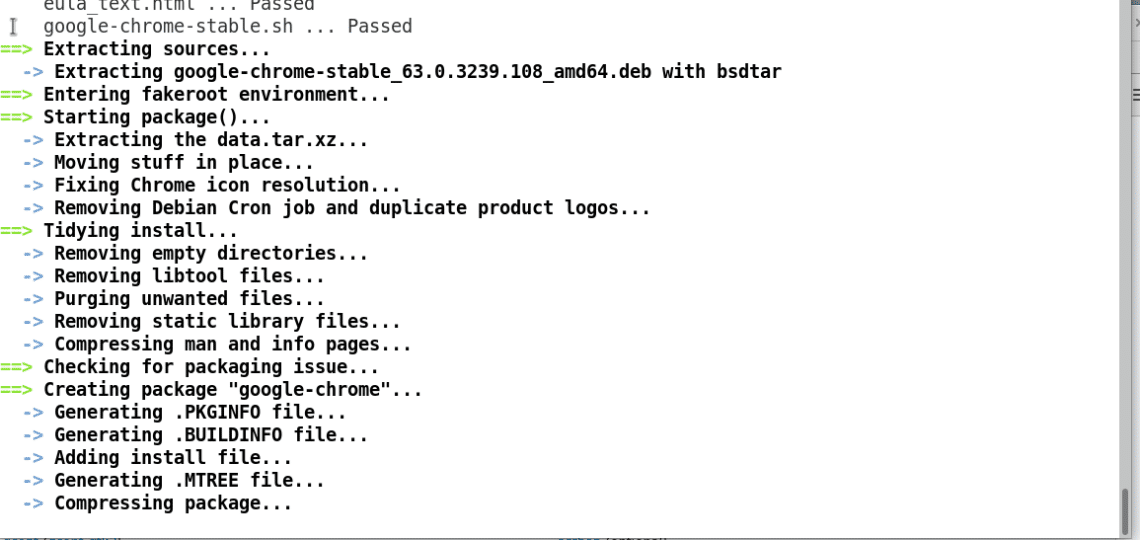
Når pakkeopbygningsprocessen er færdig, bør du se noget i stil med dette. Hvis du nu viser indholdet af mappen google-chrome, bør du se en fil google-chrome-63.0.3239.108-1-x86_64.pkg.tar.xz som markeret i skærmbilledet nedenfor. Dette er den pakke, som “makepkg” har oprettet. Når du læser denne artikel, kan det genererede filnavn ændre sig, når du læser denne artikel. Sørg for, at du justerer det efter behov.
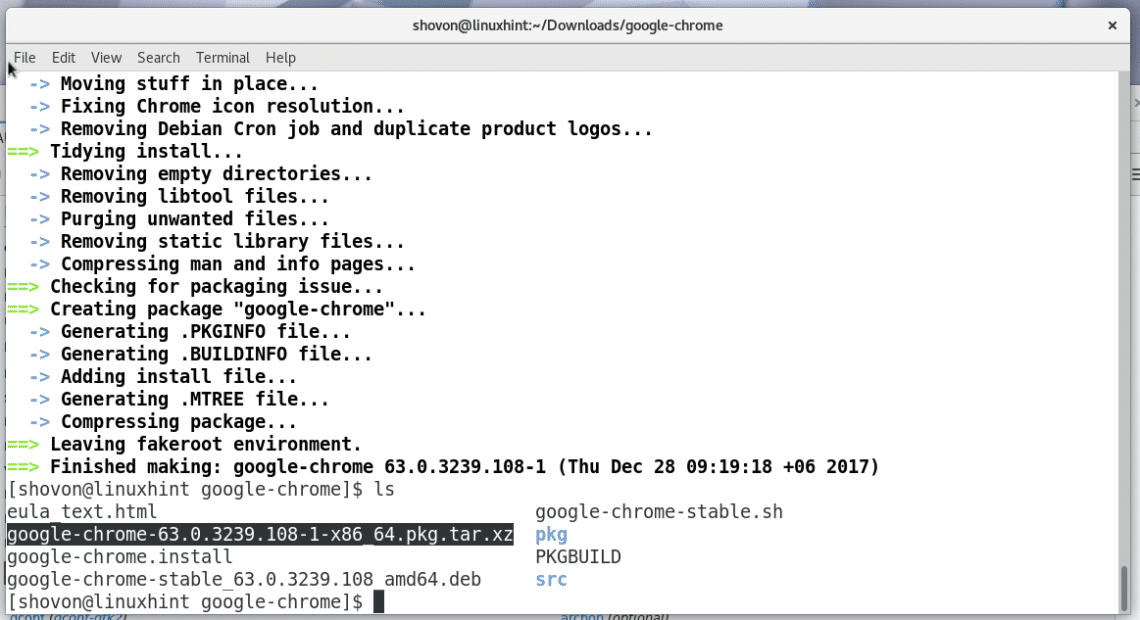
Kør nu følgende kommando for at installere pakkefilen google-chrome-63.0.3239.108-1-x86_64.pkg.tar.xz ved hjælp af pakkehåndteringsprogrammet pacman:
Tryk på ‘y’, og tryk derefter på <Enter> for at fortsætte.
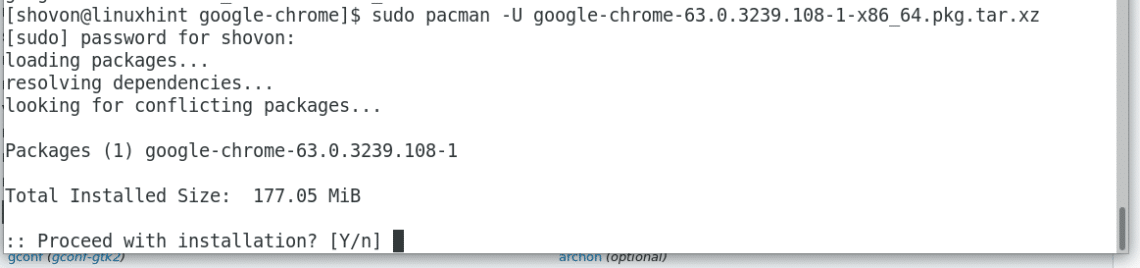
Google Chrome-pakken skulle være installeret.
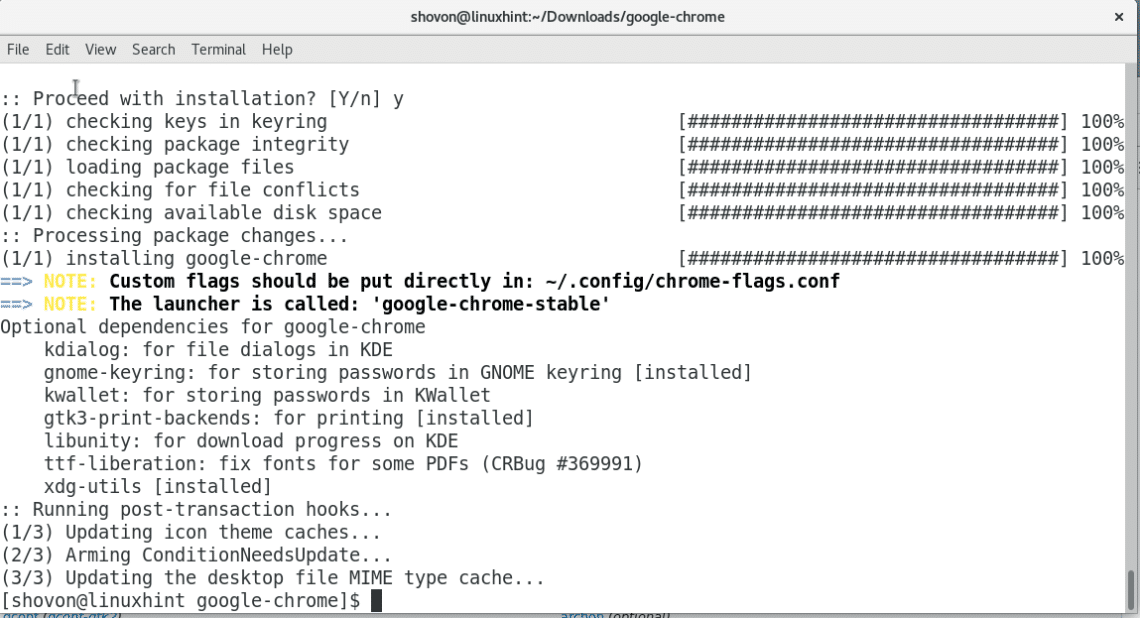
Åbn nu menuen Programmer i dit skrivebordsmiljø, og søg efter google chrome. Jeg bruger GNOME3-skrivebordsmiljøet i denne artikel. Når du finder Google Chrome, skal du blot klikke på det berømte Google Chrome-ikon.
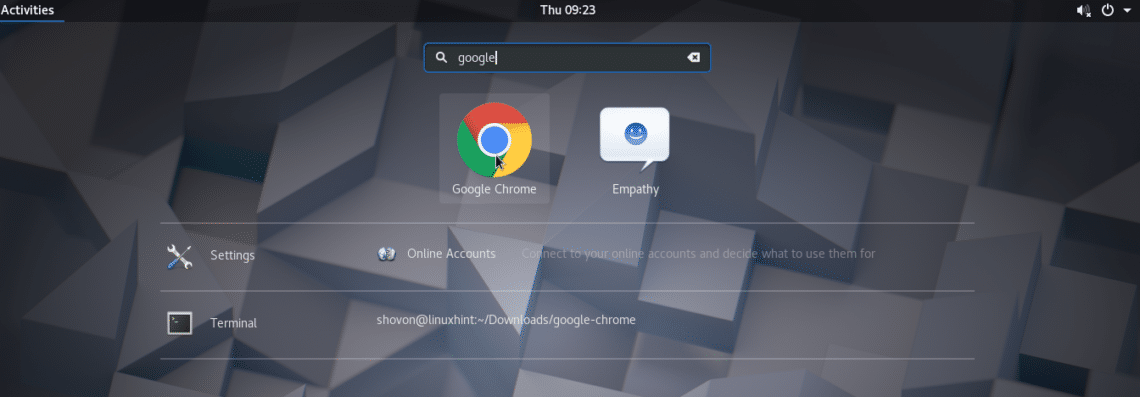
Du bør se følgende vindue, da du kører Google Chrome for første gang. Hvis du ønsker at gøre Google Chrome til din standardbrowser, skal du blot lade det første afkrydsningsfelt være markeret. Hvis du ikke ønsker at sende anonyme brugsstatistikker og nedbrudsrapporter til Google, skal du blot fjerne markeringen i den anden afkrydsningsboks. Når du er færdig, skal du blot klikke på den blå “OK”-knap.
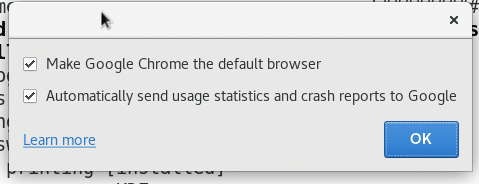
Google Chrome bør starte. Nyd internettet så meget som du vil med Google Chrome nu.
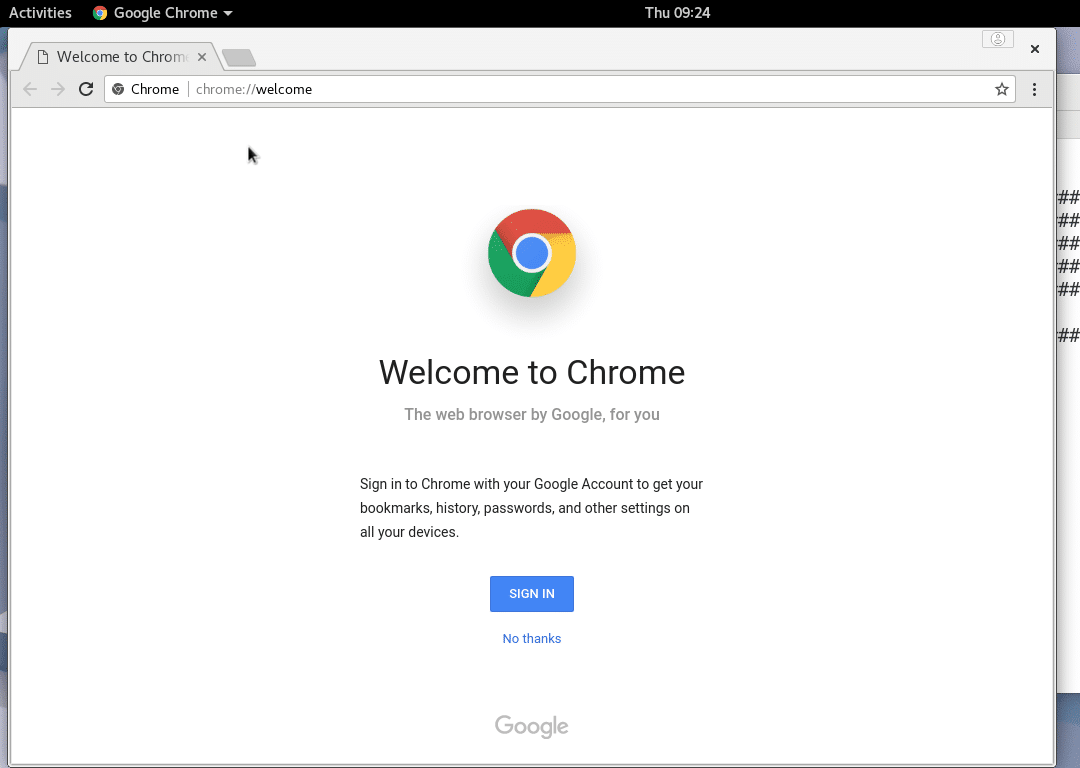
Så sådan installerer du den nyeste version af Google Chrome på Arch Linux. Tak fordi du læste denne artikel.